Använda anteckningar
Anteckningsalternativen visas i Alt-menyn och aktivitetsområde på den vänstra sidan av M-Files Desktop användargränssnittet.
Skapa ett nytt anteckningsobjekt
- Välj ett dokument i ett lämpligt format (till exempel DOC eller pdf).
- Se till att fliken Förhandsgr. (inte till exempel fliken Metadata) är markerad i höger ruta.
- Välj kommandot Nya anteckningar från aktivitetsområde den vänstra sidan av användargränssnittet.
Då bör ett nytt anteckningsobjekt skapas under ditt dokument (du kan se det i listvyn) och öppna ett verktygsfält för anteckningar i förhandsgranskningsfönstret.
Lägga till anteckningar
Verktygsfältet för anteckningar innehåller flera olika sätt som du kan använda för att markera i dokumentet.
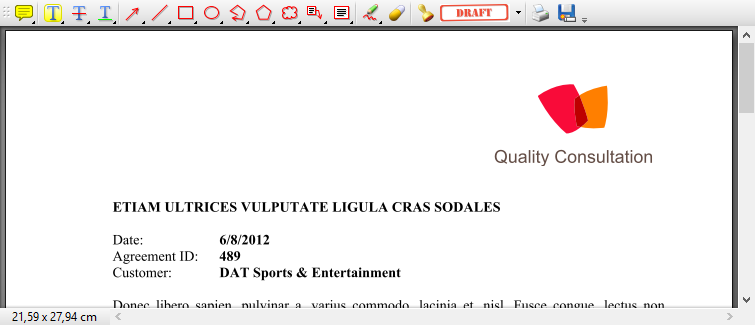 Verktygsfältet för anteckningar i förhandsgranskningsfönstret.
Verktygsfältet för anteckningar i förhandsgranskningsfönstret.Du kan lägga till kommentarer och lyfta fram text med hjälp av markeringar, genomstrykningar och understrykningar. Du kan även lägga till pilar, rektanglar och andra former, till exempel textrutor, för att lyfta fram något. Dessutom finns det ett pennverktyg med suddgummi om du gör fel. Och slutligen kan du lägga till olika inbyggda stämplar, till exempel "Utkast", "Godkänd" eller "Slutversion".
Spara och skriva ut dokument med anteckningar
Verktygsfältet innehåller även ikoner för att skriva ut och spara. Du kan använda dessa funktioner för att skriva ut dokument med anteckningar eller spara det åt personer som inte har åtkomst till ditt dokumentvalv. Att spara en kopia är också ett bra sätt att bädda in alla anteckningar i en enda pdf-fil.
Spara anteckningar
När du har antecknat klart kan du spara ändringarna genom att välja alternativet Spara anteckningar från aktivitetsområde. Du kan även välja ett annat dokument, vilket gör att M-Files frågar om du vill checka in dokumentet med anteckningar. Ändringarna sparas när dokumentet har checkats in.
Redigera anteckningar
- Välj dokumentet med anteckningar eller anteckningsobjektet.
- Se till att fliken Förhandsgr. är aktiv.
- Välj Redigera anteckningar från aktivitetsområde.
Då öppnas verktygsfältet för anteckningar i förhandsgranskningsfönstret.
Visa och dölja anteckningar
När du har markerat ett dokument med anteckningar bör aktivitetsområde visa alternativen för att visa eller dölja anteckningarna.
Dölj anteckningarna genom att välja alternativet Dölj anteckningar från aktivitetsområde. Eller välj Visa anteckningar om de inte syns.
